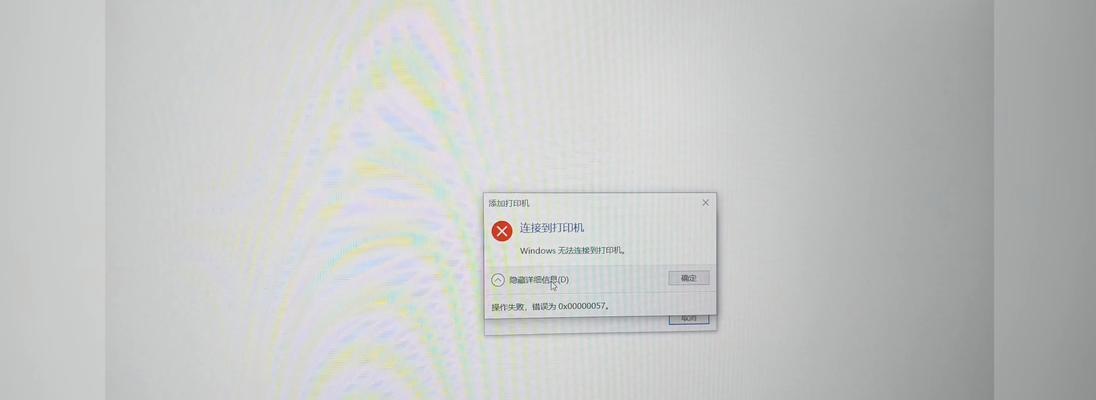打印机是我们日常办公中必不可少的设备之一,然而有时候我们可能会遇到打印机提示电脑设置错误的情况,导致无法正常进行打印工作。本文将介绍一些解决这一问题的方法,帮助您快速解决打印机设置错误,恢复正常的打印功能。

1.检查连接线是否插好
检查打印机连接线与电脑之间是否插紧、插好,确保连接稳定。

2.确认驱动程序是否安装正确
检查电脑上是否正确安装了与打印机相匹配的驱动程序,并确保驱动程序是最新版本。
3.检查打印机是否在线

在控制面板中找到打印机选项,确认打印机状态是否显示为“在线”,如果不是,请选择“在线”。
4.重启打印机和电脑
尝试将打印机和电脑都重启一遍,以解决可能存在的临时故障。
5.清除打印队列
打开控制面板中的“设备和打印机”选项,找到打印机所在位置的队列,清除所有待打印的文件。
6.检查纸张是否正常
确保打印机中的纸张摆放正确,没有卡纸或者其他故障。
7.重新安装打印机驱动程序
如果以上方法均未解决问题,尝试将打印机驱动程序卸载并重新安装。
8.检查打印机设置
确认打印机设置是否正确,比如纸张大小、打印质量等参数是否与打印需求相符。
9.检查防火墙设置
检查电脑的防火墙设置,确保打印机的端口没有被阻止。
10.更新操作系统
如果使用的是较旧的操作系统,尝试更新到最新版本,以获得更好的兼容性。
11.检查打印机是否有故障
检查打印机本身是否存在故障,可以尝试连接其他电脑进行测试。
12.运行系统诊断工具
使用电脑自带的系统诊断工具,检查硬件和软件问题。
13.检查打印机固件更新
访问打印机制造商的官方网站,查找打印机固件的更新程序。
14.寻求专业技术支持
如果以上方法均无效,可以联系打印机制造商的客服或专业维修人员寻求帮助。
15.预防打印机设置错误的措施
在日常使用中,定期检查打印机设置、保持驱动程序的更新,并注意保护打印机避免故障。
遇到打印机提示电脑设置错误的情况时,我们可以通过检查连接线、确认驱动程序、重启设备、清除打印队列等一系列方法来解决问题。同时,也需要定期进行打印机维护和保养,以预防设置错误的发生。当然,如果遇到困难,我们也可以寻求专业技术支持来解决这一问题,确保打印机能够正常工作。
标签: #打印机设置错误